很多用戶在安裝完成win10系統之後桌面上會出現7個資料夾但是不知道怎麼將其去除,今天就給你們帶來了win10自帶七個資料夾刪除方法,快來看看吧。
1、開啟“資源管理器”,即可查看七個資料夾。
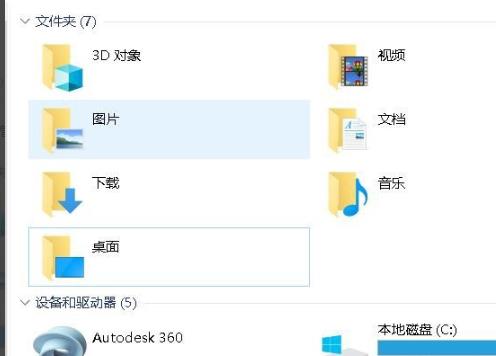
2、在空白桌面出建立「文字文件」。
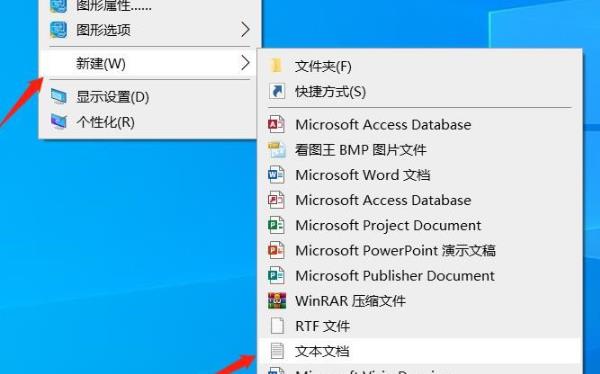
3、隨後進入文字文檔,複製貼上下列程式碼。
Windows Registry Editor Version 5.00
[-HKEY_LOCAL_MACHINE\SOFTWARE\Microsoft\Windows\CurrentVersion\Explorer\MyComputer\NameSpace\{f86fa3ab-70d2-4fc7-9c99-NameSpace\{f86fa3ab-70d2-4fc7-9c99-#155467]
#[-HKEY_LOCAL_MACHINE\SOFTWARE\Microsoft\Windows\CurrentVersion\Explorer\MyComputer\NameSpace\{d3162b92-9365-467a-956b-92703aca08af}] ##FT>FID; \Explorer\MyComputer\NameSpace\{B4BFCC3A-DB2C-424C-B029-7FE99A87C641}] [-HKEY_LOCAL_MACHINE\SOFTWARE\Microsoft\Windows\CurrentVersion\-HKEY_LOCAL_MACHINE\SOFTWARE\Microsoft\Windows\CurrentVersion\ 81d1-6a3438bcf4de}] [-HKEY_LOCAL_MACHINE\SOFTWARE\Microsoft\Windows\CurrentVersion\Explorer\MyComputer\NameSpace\{088e3905-0323-4b02-MyComputer\NameSpace\{088e3905-0323-4b02-MyComputer26-508826-1956-d \SOFTWARE\Microsoft\Windows\CurrentVersion\Explorer\MyComputer\NameSpace\{0DB7E03F-FC29-4DC6-9020-FF41B59E513A}] [-HKEY_LOCAL_MACHINE\SOFT \{24ad3ad4-a569-4530-98e1-ab02f9417aa8}]4、將其儲存並將命名尾綴改為「reg」。
5、在彈出的提示框中點選「確定」。
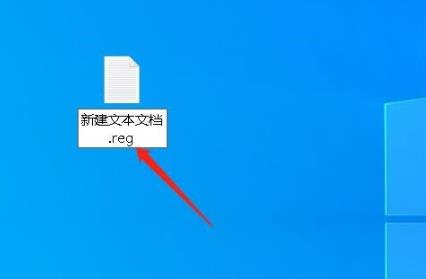
6、完成後執行該reg文件,即可刪除七個資料夾。

以上是如何刪除Windows 10系統自帶的七個資料夾的詳細內容。更多資訊請關注PHP中文網其他相關文章!




